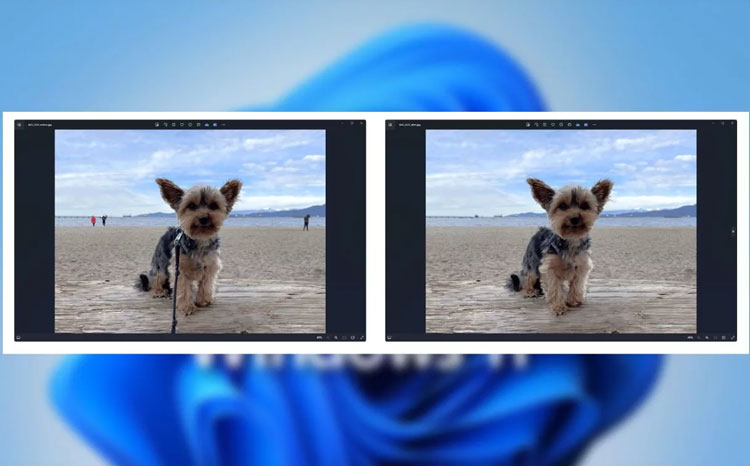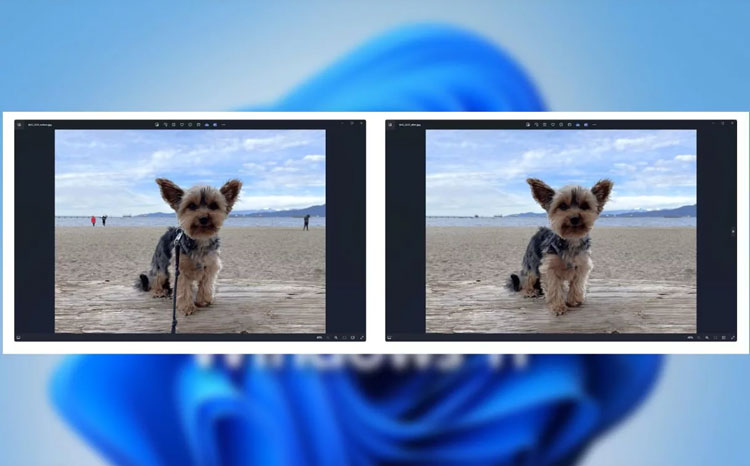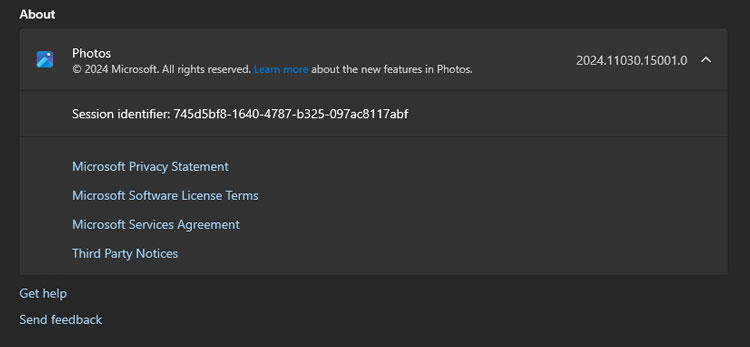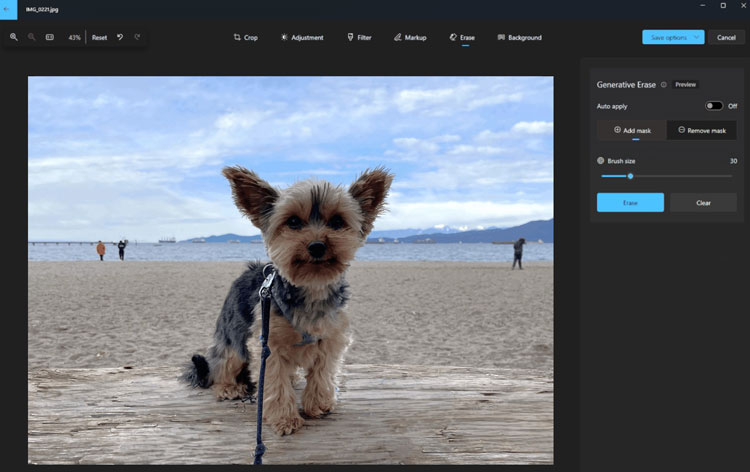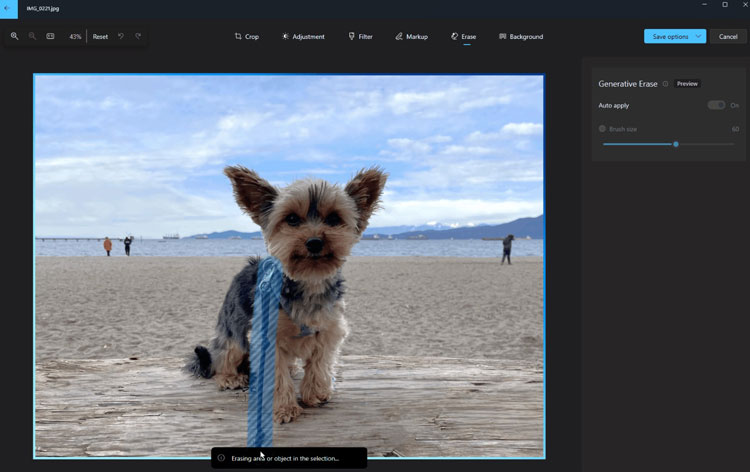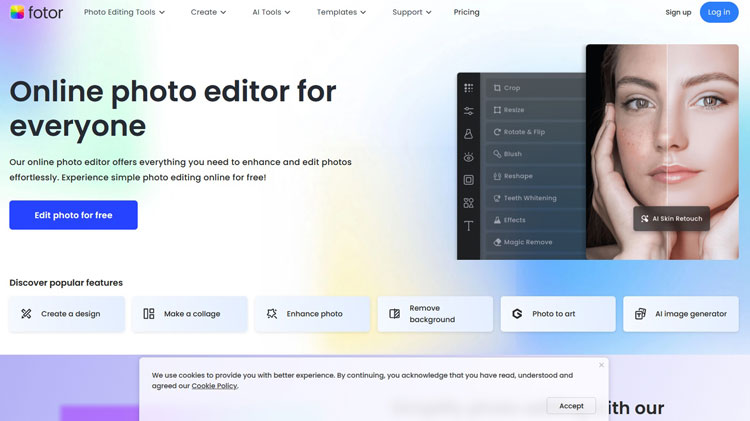Generative Erase در ویندوز یکی از ویژگی های جدید در سیستم عامل ویندوز است که به کاربران ارائه می دهد از هوش مصنوعی برای ویرایش تصویر بهره مند شوند. در این مقاله از پلازا می خواهیم در مورد حذف اشیاء در ویندوز با هم صحبت کنیم.
هوش مصنوعی برای کاربرد های مختلف، مدت زیادی است که وارد زمینه کامپیوتر شده است و ما می توانیم خیلی از برنامه ها را ببینیم که از این کار برای پردازش تصاویر و ویرایش های مربوط به آنها استفاده می کنند. البته باید گفت در هر شرایطی هم که باشید، برنامه های حرفه ای ادیت تصویر در کامپیوتر، می توانند همین کارها را بدون هوش مصنوعی هم انجام دهند، اما استفاده از آنها چندان ساده و سریع نخواهد بود. همین موضوع باعث شده است که مایکروسافت هم به فکر افتاده و روی نمایشگر تصویر خود این ویژگی را اضافه کند که بتوان کار حذف اشیاء در ویندوز را پیاده سازی کند. در ادامه در مورد اینکه Generative Erase در ویندوز چیست و چطور کار می کند بیشتر صحبت خواهیم کرد.
فهرست مطالب
قابلیت Generative Erase در ویندوز چیست؟
گوگل و سامسونگ مدت زیادی است که استفاده از هوش مصنوعی برای ویرایش تصاویر را در دستور کار خود قرار داده و این قابلیت را در اختیار کاربران گذاشته اند. شما می توانید به راحتی این ویژگی ها را روی پرچمداران سامسونگ و همینطور گوشی های گوگل پیکسل مشاهده کنید،. اما باید گفت مایکروسافت مدت زیادی بود که در این خصوص بیکار نشسته بود و به نظر می رسد اکنون تصمیم گرفته است که این ویژگی را نیز به سیستم عامل های خود اضافه کند. Generative Erase در ویندوز یک قابلیت کاربردی است که می تواند به کاربران کمک کند اشیاء ناخواسته در تصاویر خود را حذف کنند.
پس در صورتی که شما هم عکسی دارید که در آن خوب افتاده اید، اما در پس زمینه اتفاقی افتاده که دوست ندارید آن را به هر کسی نشان دهید، بهتر است به سراغ آن بروید؛ زیرا یک راه حل خوب و ساده برای از بین بردن مزاحمت های اینچنینی در تصاویر از راه رسیده است. قابلیت Generative Erase در ویندوز در سال ۲۰۲۴ معرفی و عرضه شده و اکنون روی ویندوز ۱۰ و ۱۱ موجود می باشد. این قابلیت، به همراه برخی ویژگی های دیگر، به صورت یکجا ارائه و در برنامه Microsoft Photos در دسترس هستند. این ویژگی ها از این قرارند:
- امکان حذف اشیاء در ویندوز
- امکان پاک کردن و تغییر پس زمینه تصاویر
- قابلیت مات کردن پس زمینه تصاویر
- بهینه سازی کیفیت به صورت نسبی
البته باید گفت نمی توان از برنامه ساده ای مانند Microsoft Photos انتظار داشت که از نظر کیفی، کاری در سطح فتوشاپ را برای شما انجام دهد. اما با توجه به دم دستی بودن آن، ذخیره سازی ساده و دسترسی ساده از طریق برنامه های مدیریت تصاویر مانند ادوبی بریج می توان آن را یک ویزگی خوب دانست که انتظار می رود کاربران را راضی نگه دارد!
یکی از مشکلاتی که در مورد این ویژگی حذف اشیاء در ویندوز وجود دارد، این است که بعضی از ورژن های ویندوز ۱۰ برای دسترسی به آن نیاز به آپدیت داشته و بعضی از Build ها نیز آن را ارائه نمی کنند. پس ممکن است داشتن این قابلیت ساده یک ویندوز عوض کردن تمام عیار و پردردسر را روی دست شما بگذارد. البته بسته به اینکه چقدر با نرم افزار های ویرایش تصویر آشنا باشید و اینکه سادگی و سرعت در ادیت عکس ها تا چه اندازه می تواند برای شما مهم باشد، در مورد اینکه آیا استفاده از Generative Erase در ویندوز به دردسرش می ارزد یا نه مهم است.
آموزش استفاده از Generative Erase در ویندوز
در این بخش می خواهیم یک آموزش کامل از ویژگی Generative Erase در ویندوز ارائه دهیم و ببینیم چطور می توانیم با آن کار کنیم. اولین موردی که باید در این خصوص در نظر داشته باشید آپدیت کردن برنامه Photos روی ویندوز است. برای این منظور باید ابتدا این برنامه را کنترل کنید که ورژن آن درست باشد. برای این منظور لازم است این کارها را انجام دهید:
- ابتدا برنامه Photos را با سرچ کردن نام آن در منوی استارت باز کنید؛
- از بالا و سمت راست آیکون تنظیمات را انتخاب کنید؛
- صفحه را به پایین اسکرول کرده و در آخرین بخش (About) ورزن برنامه را کنترل کنید؛
در صورتی که این برنامه از ورژن ۲۰۲۴.۱۱۰۲۰. ۲۱۰۰۱.۰ پایین تر بود لازم است که آن را آپدیت کنید. برای آپدیت کردن آن باید این مراحل را دنبال کنید:
- از منوی استارت خود وارد Microsoft Store شوید؛
- برنامه Photos را در استور پیدا کنید؛
- روی آپدیت برنامه کلیک کنید تا این برنامه به آخرین ورژن آپدیت شود؛
دقت داشته باشید برای انجام این کار نیاز دارید که آی پی سیستم خود را تغییر دهید و از وی پی ان استفاده کنید. بعد از آپدیت کردن این برنامه قابلیت Generative Erase در ویندوز برای شما فعال شده و می توانید به سراغ آن بروید. برای این منظور لازم است که از این طریق اقدام کنید:
- ابتدا تصویر مورد نظر خود را در برنامه Photos باز کنید؛
- از بالای تصویر گزینه Edit Image را انتخاب کنید؛
- از صفحه تنظیمات و بالای تصویر گزینه Erase را انتخاب کنید تا Generative Erase کنترل عکس را در دست بگیرد؛
- از گزینه های سمت راست اندازه قلم خود را تنظیم کنید؛
- می توانید با توجه به آبجکت هایی که می خواهید حذف کنید، اندازه را کوچک و بزرگ کنید؛
- بعد از انتخاب سایز مناسب آبجکت مورد نظر برای حذف را روی تصویر مشخص کنید؛
- شما می توانید همزمان یک یا چند آبجکت را انتخاب نمایید؛
با کلیک روی دکمه Erase شاهد از بین رفتن اشیاء و آبجکت های مورد نظر در تصویر خواهید بود. همینطور دکمه ای به نام Auto Erase وجود دارد که در صورت انتخاب آن می توانید تغییرات را به صورت بلادرنگ روی تصویر خود مشاهده نمایید که ممکن است در استفاده از این ویژگی نتایج چندان دلخواه نباشد و حالت عادی و دستی زمان بیشتری را برای شخصی سازی و مشخص کرد اشیاء مورد نظر برای حذف در اختیار شما قرار می دهد.
بعد از انجام تنظیمات شما می توانید تصویر خود را روی عکس قبلی و یا به عنوان یک عکس جدید ذخیره سازی کنید. این موضوع بسته به نیاز شما و کاری که می خواهید انجام دهید دارد. البته بهتر است در اینجا تصویر جدیدی بسازید تا در صورتی که ایرادی در عکس ایجاد شده بود و در نگاه اول از دیده پنهان مانده بود بتوانید از روی فایل اصلی مجددا آن را اصلاح کنید.
جایگزین های Generative Erase در ویندوز
هرچند استفاده از قابلیت Generative Erase در ویندوز ساده بوده و می توانید به راحتی آن را روی سیستم خود داشته باشید اما در صورتی که بنا به هر دلیلی در کار کردن با آن دچار مشکل شدید و به دنبال جایگزینی مناسب برای آن بودید، مواردی هستند که می توانید به سراغ آنها بروید. بهترین و ساده ترین برنامه هایی که می توانند این کار را برای شما انجام دهند، این موارد هستند:
برنامه Snapseed: این برنامه که نسخه های اندروید و iOS آن نیز موجود است از معروفترین برنامه های ویرایش تصویر به صورت ساده می باشد و می تواند اشیاء و آبجکت های مختلف را برای شما حذف کرده، بک گراند عکس ها را تغییر دهد و همینطور کارهای دیگری مانند افزایش کیفیت یا فیلتر های مختلف نور را روی عکس شما اعمال کند.
هوش مصنوعی Fotor: فتور یک هوش مصنوعی است که می توان عملیات مختلفی را روی تصاویر انجام دهد. این برنامه به صورت یکم نسخه وب اپلیکیشن ارائه شده است و شما می توانید روی هر پلتفرمی از طریق مرورگر به راحتی به آن دسترسی داشته باشید. از آنجا که فتور یک هسته هوش مصنوعی قوی دارد از نظر کیفی نتیجه ای حتی بهتر از Generative Erase در اختیار شما قرار خواهد داد.
برنامه Photodirector: فتودایرکتور از برنامه های قدیمی برای حذف اشیا و ویرایش تصاویر روی ویندوز است. شما می توانید با به کار گرفتن این برنامه بدون مصرف منابع و در سریعترین زمان ممکن از یک برنامه با کیفیت برای ویرایش و ذخیره فرمت های مختلف عکس استفاده کنید.
برنامه Inpaint: یکی دیگر از برنامه هایی که به راحتی می تواند جایگزین قابلیت Generative Erase در ویندوز شود اینپینت است. این برنامه یک پینت نسبتا پیشرفته با ویژگی های خوبی برای بهبود کیفیت، حذف اشیاء و تغییر بک گراند در تصاویر است.
نتیجه گیری
در این مقاله با هم به سراغ بررسی و آموزش قابلیت Generative Erase در ویندوز رفتیم. این ویژگی جدید به کاربران اجازه می دهد به کمک هوش مصنوعی عکس ها و تصاویر مختلف را ویرایش کرده و آبجکت ها و اشیاء مورد نظر خود را به راحتی از داخل تصویر پاک کنند. برای این کار لازم است که ابتدا برنامه Photos را آپدیت کرده تا این گزینه در آن ظاهر شود و بعد از آن کار چندانی نخواهد داشت. در صورتی که در مورد این قابلیت سوال و یا نظری داشتید، خوشحال می شویم آن را با ما و سایر کاربران در میان بگذارید.